Benutzerdefinierte Berichte ähneln anderen Berichten, da auch sie Sätze von Anweisungen zum Abfragen von MOVEit Transfer-Leistungsdaten und -Statusdaten, zum Formatieren der Ergebnisse und zum Speichern des resultierenden Berichts darstellen.
Um einen benutzerdefinierten Bericht zu definieren, definieren Sie eine benutzerdefinierte Abfrage. Kenntnisse der verfügbaren Daten und der SQL-Abfragesprache sind erforderlich. Informationen über die für MOVEit Transfer verfügbaren Datenbankschemas finden Sie unter Datenbankschema.
Sowohl Basisberichte als auch benutzerdefinierte Berichte können hinzugefügt, bearbeitet, ausgeführt und gelöscht werden. Weitere Informationen zur grundlegenden Berichtsverwaltung finden Sie unter Berichte – Überblick.
Benutzerdefinierte Berichte können exportiert und importiert werden, sodass Sie zwischen Systemen, MOVEit Transfer-Administratoren und MOVEit-Supportmitarbeitern ausgetauscht werden können.
Benutzerdefinierte Berichte können exportiert und importiert werden. Dadurch können diese Berichte problemlos zwischen Systemen sowie zwischen MOVEit Transfer-Administratoren und MOVEit-Supportmitarbeitern ausgetauscht werden. Der Vorgang zum Hinzufügen eines benutzerdefinierten Berichts unterscheidet sich daher nur geringfügig von anderen Berichtstypen. Nachdem Sie das Hinzufügen eines benutzerdefinierten Berichts ausgewählt haben, werden weitere Optionen angezeigt und Sie werden gefragt, ob der neue Bericht von Grund auf neu erstellt oder aus einer bestehenden Berichtsdatei importiert werden soll.

Wenn der neue Bericht von Grund auf neu erstellt werden soll, wird – wie bei anderen Berichtstypen – die Seite „Add Report“ (Bericht hinzufügen) aufgerufen. Wenn der neue Bericht aus einer bestehenden Berichtsdatei erstellt werden soll, wird ein Dateisuchfeld angezeigt. Verwenden Sie es, um die zu importierende Berichtsdatei auszuwählen. Bei einem erfolgreichen Import wird die Seite „Edit Report“ (Bericht bearbeiten) angezeigt, auf der weitere Optionen konfiguriert werden können.
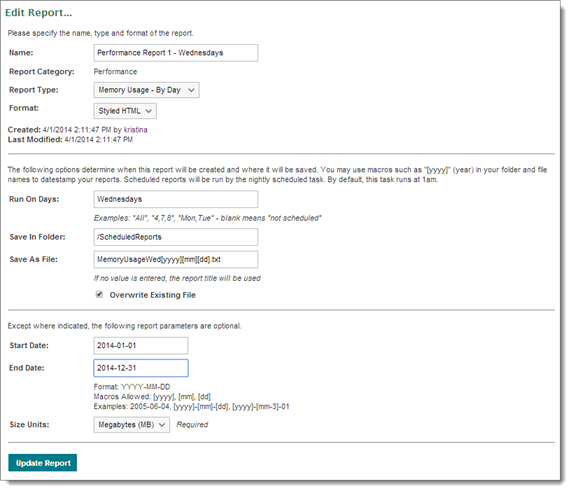
Konfigurationsoptionen:
Users.Username oder Files.FolderID. Trennen Sie mehrere Felder durch Kommas. Dieser Parameter ist erforderlich.Operatoren wie das Minuszeichen können normalerweise für alle Zeit- und Datumsangaben in einer Makro-Phrase angewendet werden. Wenn Operatoren nur auf einen Teil einer Makro-Phase angewendet werden sollen, verwenden Sie einfache oder doppelte Anführungszeichen, um Phrasen abzugrenzen. Angenommen, heute sei der 5. Juli 2007. Dann ergeben die nachfolgenden Makros Folgendes:
Zusätzlich zum Abschnitt „Run Report“ (Bericht ausführen) wird auch der Abschnitt „Export Report“ (Bericht exportieren) auf der Seite „Edit Report“ (Bericht bearbeiten) für benutzerdefinierte Berichte angezeigt. Dies ermöglicht es, die aktuelle Berichtsdefinition in eine Datei zu exportieren, die dann wiederum über den obigen Vorgang importiert werden kann. Klicken Sie auf Export Report (Bericht exportieren), um eine Exportdatei zu erstellen und an einen Browser zu senden, mit dem sie heruntergeladen werden kann.

Hinweis: Es werden nur die Felder für den Namen und die Definition der benutzerdefinierten Abfrage exportiert. Informationen wie Format, Laufzeiten und Zielordner sind in Exportdateien nicht enthalten, da sie in der Regel für das System eindeutig sind.